Nowe funkcje Botiga: kreator nagłówków typu „przeciągnij i upuść”, tabele rozmiarów + wiele innych
Opublikowany: 2022-09-16Jeśli używasz motywu Botiga do tworzenia sklepu WooCommerce, mamy dla Ciebie świetną wiadomość — właśnie udostępniliśmy kilka nowych funkcji Botiga, które pomogą Ci łatwiej dostosować sklep i stworzyć jeszcze lepsze wrażenia dla kupujących!
6 września 2022 wydaliśmy nowe wersje darmowego motywu Botiga ( wersja 1.1.9 ), a także Botiga Pro ( wersja 1.1.0 ).
Funkcje te obejmują zupełnie nowy kreator nagłówków i stopek typu „przeciągnij i upuść ” dla wszystkich użytkowników Botiga, niestandardowe narzędzie do wykresów rozmiarów dla użytkowników Botiga Pro i ogólnie wiele przydatnych nowych sposobów dostosowywania i optymalizacji sklepu oraz stron pojedynczych produktów .
W tym poście chcemy przedstawić wszystkie nowe funkcje, abyś mógł zacząć z nich korzystać w swoim sklepie i jak najlepiej wykorzystać możliwości motywu Botiga.
W przypadku każdej nowej funkcji udostępnimy wideo przedstawiające ją w działaniu, a także instrukcje, jak zacząć z niej korzystać w Twojej witrynie.
Zagłębmy się!
Poznaj nowe funkcje w Botiga Free i Pro
Oto krótkie podsumowanie najważniejszych nowych funkcji — czytaj dalej, aby uzyskać pełny wgląd w każdą z nich!
- Nowy kreator nagłówków i stopek typu „przeciągnij i upuść”
- Karuzela z miniaturami galerii produktów
- Niestandardowe tabele rozmiarów produktów
- Polecane wideo i audio dla produktów
- Unikalne zdjęcia galerii produktów dla każdej odmiany w zmiennym produkcie
- Możliwość ustawienia wierszy katalogu produktów na równą wysokość
- Przyciski Next/Prev na stronach pojedynczych produktów
- Opcja dla kupujących do wyboru między widokiem siatki a widokiem listy na interfejsie
Twórz nagłówki i stopki łatwiej dzięki przeciąganiu i upuszczaniu (bezpłatne i profesjonalne)
Jedną z największych nowych funkcji w Botiga jest zupełnie nowy sposób, aby pomóc Ci dostosować nagłówek i stopkę Twojego sklepu za pomocą przeciągania i upuszczania.
Nowa funkcja przeciągania i upuszczania nagłówków i stopek jest dostępna dla wszystkich użytkowników Botiga , w tym w wersji bezpłatnej.
Dzięki nowemu kreatorowi otrzymasz interfejs siatki, w którym możesz kontrolować układ nagłówka i stopki z poziomu narzędzia Customizer.
Aby dodać treść, możesz użyć różnych komponentów, w tym opcji dodawania menu głównego, tytułu witryny, pola wyszukiwania, ikon WooCommerce, przycisków niestandardowych i innych.
Aby uzyskać jeszcze większe możliwości dostosowywania, każdy składnik zawiera własne ustawienia, a otrzymasz również opcje sterowania ustawieniami i układem każdego wiersza w nagłówku/stopce ( a także ogólnie nagłówku/stopce ).
Obejrzyj ten film, aby zobaczyć, jak łatwo jest teraz tworzyć niestandardowe nagłówki za pomocą Botiga:
Otrzymasz również ten sam typ interfejsu do budowania stopek:
Ponownie, nowy konstruktor nagłówków i stopek typu „przeciągnij i upuść” jest dostępny dla wszystkich użytkowników.
Jeśli jednak jesteś użytkownikiem Botiga Pro, otrzymasz dodatkowe komponenty do wykorzystania w swoich projektach, takie jak elementy do logowania/rejestracji z wyskakującym okienkiem, HTML i skrótami.
Możesz uzyskać dostęp do nowego konstruktora z Konfiguratora — wystarczy otworzyć obszary ustawień nagłówka lub stopki , w zależności od tego, co chcesz dostosować.
Włącz karuzelę w miniaturach galerii produktów (bezpłatnie)
Wszyscy użytkownicy Botiga mogą teraz włączyć widok karuzeli dla miniatur galerii produktów.
Po włączeniu kupujący będą mogli używać strzałek, aby przeglądać galerię miniatur Twojego produktu. Sprawdź to poniżej:
Aby włączyć to ustawienie, otwórz Customizer, przejdź do WooCommerce > Pojedyncze produkty > Układ i użyj przełącznika Suwak miniatur galerii .
Twórz niestandardowe tabele rozmiarów produktów (Pro)
Chcesz dodać tabelę rozmiarów do swoich produktów?
Dzięki Botiga Pro nie będziesz już musiał polegać na wtyczkach do wykresów rozmiarów innych firm. Zamiast tego możesz łatwo tworzyć własne niestandardowe tabele rozmiarów, zawierające tyle wierszy i kolumn, ile potrzebujesz dla swoich produktów.
Możesz także dodać różne tabele rozmiarów, np. osobne wymiary dla odzieży męskiej i damskiej.
Po skonfigurowaniu tabeli rozmiarów kupujący będą mogli uzyskać do niej dostęp bezpośrednio ze strony pojedynczego produktu.
Kupujący mogą kliknąć link/przycisk, aby otworzyć tabelę rozmiarów. Wyświetli się w wyskakującym okienku, dzięki czemu możesz utrzymać klientów na stronie pojedynczego produktu.
Obejrzyj poniższy film, aby zobaczyć, jak to jest dodać tabelę rozmiarów, a także jak to wygląda na interfejsie użytkownika:
Funkcja tabeli rozmiarów jest domyślnie wyłączona. Możesz go włączyć, otwierając WordPress Customizer i przechodząc do WooCommerce > Pojedyncze produkty > Tabela rozmiarów .
Po włączeniu możesz tworzyć tabele rozmiarów, przechodząc do Produkty> Tabela rozmiarów w głównym pulpicie WordPress.
Możesz przypisać tabele rozmiarów do każdego produktu na poziomie globalnym lub w razie potrzeby dodać niestandardowe tabele rozmiarów do poszczególnych produktów.

Sprawdź pełną dokumentację tutaj.
Dodaj polecany film/audio do pojedynczych produktów i stron sklepu (Pro)
Nie jesteś już ograniczony do obrazów w mediach polecanych przez Twój produkt. Teraz możesz przypisać wideo lub audio jako nośniki produktu (a także tworzyć galerie produktów wideo/audio).
Spowoduje to wyświetlenie odtwarzacza audio/wideo nie tylko na stronie pojedynczego produktu, ale także na stronach archiwum sklepu.
W przypadku źródeł wideo możesz samodzielnie hostować filmy lub osadzić je z platform innych firm, takich jak YouTube i Vimeo.
Ta funkcja doskonale sprawdza się w przypadku produktów cyfrowych, ale możesz jej także użyć do zaprezentowania swoich produktów fizycznych w bardziej interaktywny sposób.
Oto jak to działa:
Aby dodać wideo lub audio do produktów, otwórz edytor produktów dla odpowiedniego produktu. Przewiń w dół do pola Opcje produktu Botiga i użyj karty Polecane wideo , aby włączyć i skonfigurować filmy. Włączenie wideo włączy również obsługę dźwięku.
Sprawdź pełną dokumentację tutaj.
Pokaż galerię odmian produktu (Pro)
Jeśli korzystasz ze zmiennych produktów w swoim sklepie, Botiga Pro umożliwia teraz prezentowanie różnych zdjęć produktów w galerii w zależności od odmiany wybranej przez kupującego.
Pomaga to skuteczniej prezentować różne produkty, dając kupującym wiele sposobów na wyświetlenie każdej odmiany.
Spójrz na poniższy film — zwróć szczególną uwagę na to, jak zmieniają się wszystkie zdjęcia z galerii produktów po wybraniu innej odmiany:
Aby dodać obrazy z galerii do odmiany, przejdź do zakładki Odmiany w polu Dane produktu w edytorze dla tego zmiennego produktu.
Następnie wybierz odmianę, do której chcesz dodać obrazy i użyj nowego przycisku Dodaj obrazy z galerii pod nagłówkiem Obrazy z galerii odmian:
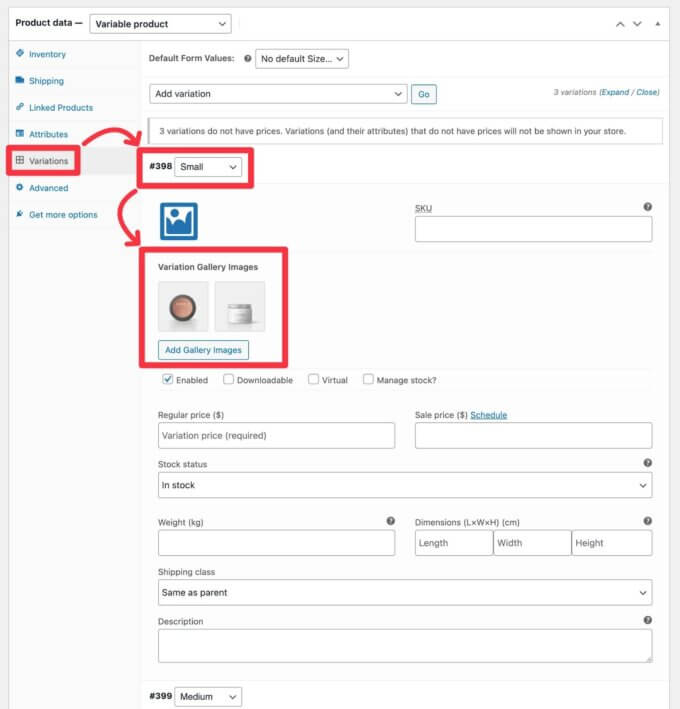
Ustaw rzędy katalogu produktów na równą wysokość (bezpłatnie)
Jeśli masz produkty z polecanymi obrazami w różnych rozmiarach lub tytuły produktów o różnych długościach, ucieszy Cię wiadomość, że możesz teraz ustawić rzędy katalogu produktów na równą wysokość za pomocą ptaszki przełącznika, niezależnie od jakichkolwiek różnic wielkości w same produkty.
Oto jak to wygląda:
Aby włączyć tę funkcję, otwórz Customizer i przejdź do WooCommerce > Katalog produktów > Karta produktu . Następnie użyj przełącznika Równa wysokość produktu , aby go włączyć lub wyłączyć.
Dodaj przyciski Next/Prev do stron produktów, aby zwiększyć odkrywanie produktów (Pro)
Chcesz zachęcić kupujących do interakcji z większą liczbą Twoich produktów? Oczywiście, że tak!
Dzięki Botiga Pro możesz teraz dodawać przyciski następny/poprzedni do stron pojedynczych produktów, aby pomóc kupującym odkryć więcej Twoich produktów.
Gdy kupujący najadą kursorem na jeden z przycisków, zobaczą podgląd nazwy produktu i polecanego obrazu. Kliknięcie strzałki przeniesie ich bezpośrednio do tej strony produktu:
Aby włączyć/wyłączyć tę funkcję, otwórz Customizer, przejdź do WooCommerce > Pojedyncze produkty > Układ i użyj przełącznika Nawigacja po produkcie .
Pozwól kupującym wybrać między widokiem siatki a widokiem listy (Pro)
Różni kupujący mogą preferować przeglądanie Twojego sklepu na różne sposoby.
Dzięki najnowszej wersji Botiga Pro możesz teraz pozwolić kupującym wybrać preferowany układ, dając im możliwość łatwego przełączania między widokiem siatki a widokiem listy z interfejsu witryny.
Aby włączyć tę funkcję, otwórz Customizer i przejdź do WooCommerce > Katalog produktów > Układ . Następnie użyj przełącznika Widok siatki i listy , aby włączyć lub wyłączyć tę funkcję.
Zacznij korzystać z tych nowych funkcji Botiga już dziś!
To kończy nasze wprowadzenie do niektórych z największych nowych funkcji w naszym motywie Botiga.
Obie te wersje są dostępne od 6 września, więc możesz zacząć korzystać ze wszystkich nowych funkcji już dziś .
Jeśli korzystasz z bezpłatnego motywu Botiga, powinieneś już otrzymać powiadomienie o aktualizacji na pulpicie nawigacyjnym.
Jeśli chcesz uzyskać dostęp do nowych funkcji Botiga Pro ( oraz wszystkich innych przydatnych funkcji Botiga Pro ), możesz uaktualnić do Botiga Pro już dziś. Wszystkie Twoje dotychczasowe ustawienia i konfiguracje pozostaną takie same po uaktualnieniu — po prostu uzyskasz dostęp do szeregu nowych funkcji.
Jeśli jesteś już użytkownikiem Botiga Pro, powinieneś otrzymać powiadomienie o aktualizacji na pulpicie nawigacyjnym. Jeśli nie, dodaj swój klucz licencyjny, aby skorzystać z łatwych aktualizacji w panelu.
